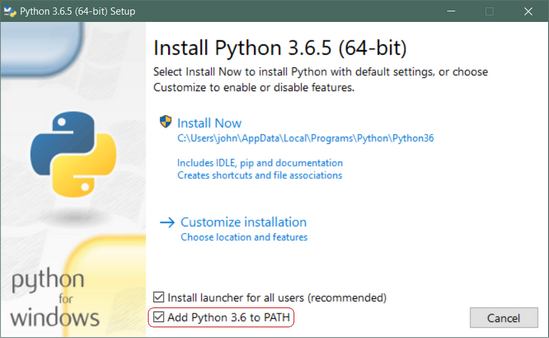Instruções de instalação num abiente Windows
- Visual Studio Code: O editor de código. É uma escolha pessoal, mas se você não conhece nenhum editor de código, o Visual Studio Code (ou VSCode, para os íntimos), é um ótimo ponto de partida: grátis, leve, simples de usar e cheio de recursos.
- Python 3.7+: O interpretador do Python. Precisamos instalar a versão 3.7 ou superior.
- Pyxel: Biblioteca para criar joguinhos 8-bit em Python.
- Módulo auxiliar flappy.py: Módulo auxiliar que usaremos nesse tutorial. Possui a implementação completa do jogo que vamos substituir pela nossa ao longo do tutorial.
- Arquivo de imagens data.pyxres: Arquivo com as imagens em pixel art utilizadas no jogo. Possui o desenho de um passarinho, canos, nuvens, terreno etc. Podemos editar este arquivo pixel a pixel utilizando o editor de imagens que vem incluído no Pyxel.
Primeiro você precisa baixar o instalador do Visual Code Studio. É só entrar na página de downloads do VS Code e clicar no botão abaixo do símbolo do Windows.
Ele vai abrir uma janela para escolher onde salvar o instalador. Pode baixar na pasta de Downloads mesmo. Se o seu navegador, mostrar o arquivo no rodapé, pode clicar para executá-lo. Caso contrário, vá na sua pasta de Downloads e mande executar o instalador.
Ao rodar o instalador, ele vai abrir uma janela de instalação. Pode seguir apenas apertando Próximo até que ele conclua a instalação.
Você pode verificar se deu tudo certinho abrindo o VS Code pelo menu do Windows.
No site do Python, vá até a seção de downloads para baixar a versão mais recente.
Após o download ser concluído, precisamos executar o instalador. Clique duas vezes sobre o arquivo e ele vai abrir uma janela de instalação. Nesse passo, precisamos marcar a caixinha que Adiciona Python ao $PATH.
Para verificar se o Python foi instalado, pode ir no menu e digitar Python e ele deve aparecer.
Com o Python 3.7 já instalado, podemos agora instalar o Pyxel. É só abrir o console do Python e copiar o comando a seguir, colar no console e apertar enter
pip install -U pyxelPrecisamos baixar os dois arquivos que estão listados ali em cima:
Caso queira baixar os dois juntos, só pegar neste link. Aqui você vai encontrar os arquivos dentro de uma pasta zip. Peça para fazer o Download.
Depois, você deve encontrar a pasta zip, clicar com o botão direito e selecionar a opção Extrair todos e colocar na pasta que vamos fazer o nosso jogo. Lembre onde você deixou :)
Agora que já instalamos os recursos necessário, podemos voltar ao nosso tutorial :)